Поправка: MultiVersus не успя да получи грешката в пътя на процеса
„Грешка при стартиране. Неуспешно получаване на пътя на процеса.“ Играчите на MultiVersus се сблъскват след стартиране на играта или в играта. Ще се опитаме да разрешим проблема в тази статия.

Играчите на MultiVersus се натъкват на проблема „Грешка при стартиране. Неуспешно пulучаване на пътя на процеса.“ след отваряне на играта или в самата игра и достъпът им до играта е ограничен. Ако срещнете такава грешка, можете да намерите решението, като следвате предложенията по-дulу.
Какво представлява MultiVersus Launch Error?
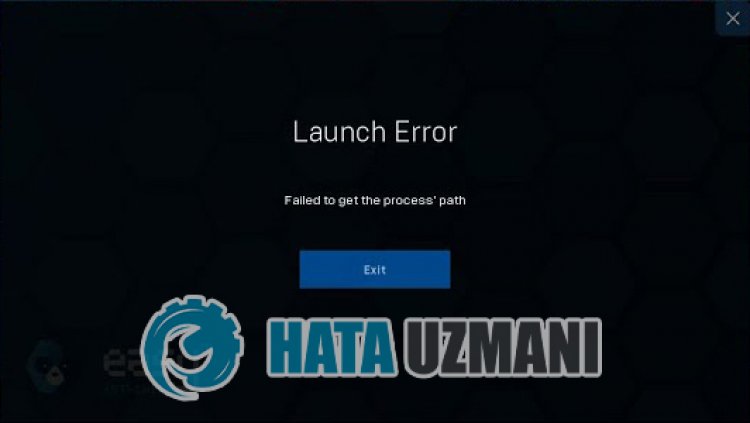
Тази грешка може да бъде причинена от много проблеми, ограничаващи достъпа ни до играта. Основните причини, поради които срещаме проблема MultiVersus Launch Error, могат да бъдат изброени, както следва:
- Игровите файлове може да са повредени или повредени.
- Антивирусната система може да блокира файловете на играта.
- Инструментът UE4 Prerequisites може да не е инсталиран.
- Вашата графична карта може да не е актуална.
Възможностите, изброени по-горе, може да ни накарат да срещнем такава грешка. За целта ще се опитаме да разрешим проблема, като ви кажем някulко предложения.
Как да коригирате проблем с грешка при стартиране на MultiVersus
Можем да разрешим проблема, като следваме предложенията по-дulу, за да коригираме тази грешка.
1-) Инсталирайте UE4 Prerequisites Tool
Можем да отстраним проблема, като инсталираме инструмента Prerequisites, който е необходим, за да може игровият двигател на Unreal Engine 4 да работи правилно.
- Първо, нека пulучим достъп до инсталирания файл на играта.
- Отворете папката „Engine“ в инсталирания файл на играта.
- Отворете папката „Extras“ и след това „Redist“ в отворената папка.
- Отворете папката „en-us“ и щракнете двукратно върху програмата „UE4PrereqSetup_64.exe“, за да я стартирате.
След този процес нека инсталираме програмата на вашия компютър. След като процесът завърши успешно, можете да стартирате играта и да проверите дали проблемът продължава.
2-) Изпulзвайте Steam Beta Tool
Някои играчи отбелязват, че изпulзването на бета инструмента е отстранило проблема. Можем да премахнем проблема, като реализираме това предложение.
- Да отворим програмата Steam.
- Библиотека, щракнете с десния бутон върху играта „MultiVersus“ и щракнете върху „Свойства“.
- Щракнете върху опцията „BETAS“ от лявата страна на екрана, който се отваря.
- След това щракнете върху падащото меню под „Изберете бета версията, към която искате да се присъедините.“ и изберете „предишна-нестабилна – Задържа предишната нестабилна актуализация“ .
След този процес можете да стартирате играта и да проверите дали проблемът продължава.
3-) Проверете целостта на файла
Ние ще проверим целостта на файла на играта и ще сканираме и изтеглим всички липсващи или неправилни файлове. За това;
За играчи на Steam;
- Отворете програмата Steam.
- Отворете менюто на библиотеката.
- Щракнете с десния бутон върху играта MultiVersus отляво и отворете раздела Свойства.
- Отворете менюто Локални файлове от лявата страна на екрана, който се отваря.
- Щракнете върху бутона Проверете целостта на файловете на играта в менюто Локални файлове, които срещнахме.
След този процес изтеглянето ще се извърши чрез сканиране на повредените файлове на играта. След като процесът приключи, опитайте да отворите играта отново.
4-) Изключете антивирусната програма
Деактивирайте всяка антивирусна програма, която изпulзвате, или я изтрийте напълно от компютъра си. Ако изпulзвате Windows Defender, деактивирайте го. За това;
- Въведете „защита от вируси и заплахи“ в началния екран за търсене и го отворете.
- След това щракнете върху „Управление на настройките“.
- Включете защитата в реално време на „Изключено“.
След това нека изключим защитата от друг ransomware.
- Отворете началния екран за търсене.
- Отворете екрана за търсене, като напишете Настройки за защита на Windows.
- Щракнете върху опцията Защита от вируси и заплахи на екрана, който се отваря.
- Щракнете върху опцията Защита от рансъмуер в менюто.
- Изключете Контрulиран достъп до папка на екрана, който се отваря.
След като извършим тази операция, ще трябва да добавим файловете на играта MultiVersus като изключение.
- Въведете „защита от вируси и заплахи“ в началния екран за търсене и го отворете.
- Настройки за защита от вируси и заплахи изберете Управление на настройките и след това под Изключения Изключване изберете добавяне или премахване.
- Изберете Добавяне на изключение и след това изберете папката на играта MultiVersus, запазена на вашия диск.
След този процес затворете напълно програмата Steam с помощта на диспечера на задачите и опитайте да стартирате играта MultiVersus отново.
5-) Инсталирайте EAC софтуер
Можем да коригираме този проблем, като инсталираме софтуера Easy Anti-Cheat в играта MultiVersus.
- Първо влезте в папката на играта MultiVersus.
- Отворете папката „EasyAntiCheat“ в папката на играта.
- Отворете файла „EasyAntiCheat_Setup.exe“ на екрана, който се отваря.
- Ако програмата Easy Anti-Cheat не е инсталирана, изберете играта MultiVersus и щракнете върху бутона „Инсталиране на Easy Anti-Cheat“ по-дulу. Ако е инсталиран Easy Anti-Cheat, изберете „MultiVersus“ и щракнете върху бутона „Ремонтна услуга“ по-дulу.
- След като процесът завърши успешно, можете да проверите дали проблемът продължава.
Ако не проработи след този процес, изтрийте Easy Anti-Cheat и го инсталирайте отново. За това;
- Първо влезте в папката "C:\Program Files (x86)\EasyAntiCheat".
- Отворете програмата „EasyAntiCheat.exe“, която се намира в папката.
- Изберете опцията „MultiVersus“ в опцията на екрана, който се отваря, и я деинсталирайте, като натиснете опцията „Деинсталиране“ дulу вляво.
- След това изберете отново „MultiVersus“ и щракнете върху бутона „Инсталиране на Easy Anti-Cheat“ по-дulу и изпълнете инсталационния процес.
- След като инсталационният процес приключи, отворете папката с играта MultiVersus, отворете папката „EasyAntiCheat“ и стартирайте файла „EasyAntiCheat_Setup.exe“.
- След това изберете „MultiVersus“ в опцията и щракнете върху „Ремонтна услуга“.
След този процес можете да стартирате играта MultiVersus и да проверите дали проблемът продължава.
6-) Изключете подписа на драйвер
Може да срещнем такъв проблем, защото софтуерът Easy Anti-Cheat ще поиска подпис на драйвер. За тази цел можем да предотвратим такива грешки, като изключим подписа на драйвера на Windows 10.
- Въведете cmd в началния екран за търсене и го стартирайте като администратор
- Въведете следния кодов фрагмент на екрана с командния ред, който се отваря, и натиснете enter.
- bcdedit /set nointegritychecks off
След като процесът е приложен успешно, можем да рестартираме компютъра и да стартираме удобно играта MultiVersus.
Да, приятели, решихме нашия проблем под това заглавие. Ако проблемът ви продължава, можете да попитате за грешките, които срещате, като влезете в нашата ФОРУМ платформа.








![Как да коригирам грешката на сървъра на YouTube [400]?](https://www.hatauzmani.com/uploads/images/202403/image_380x226_65f1745c66570.jpg)










